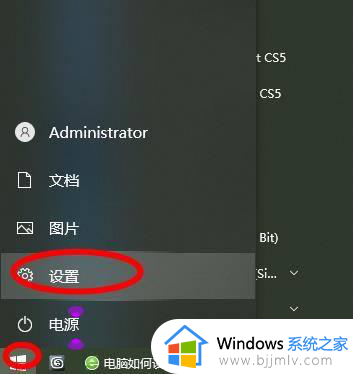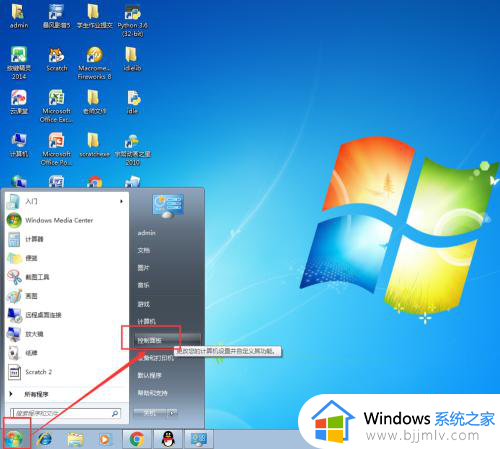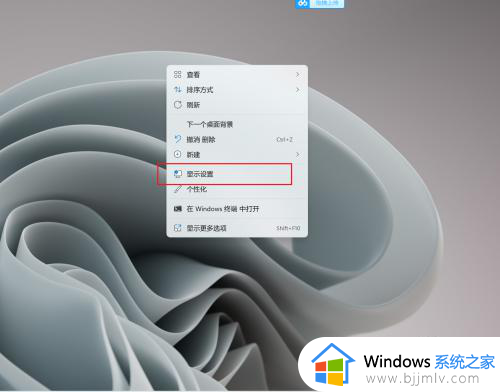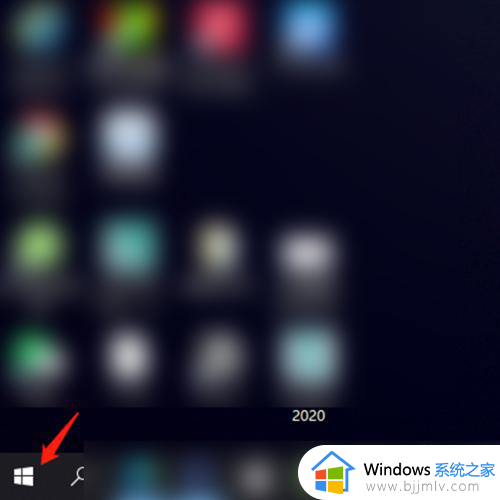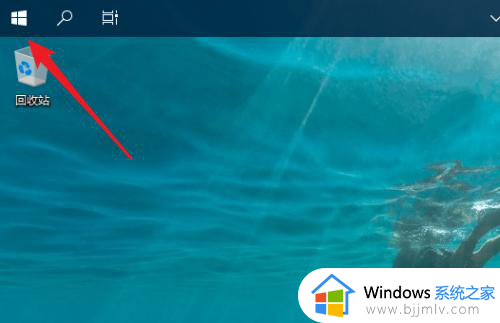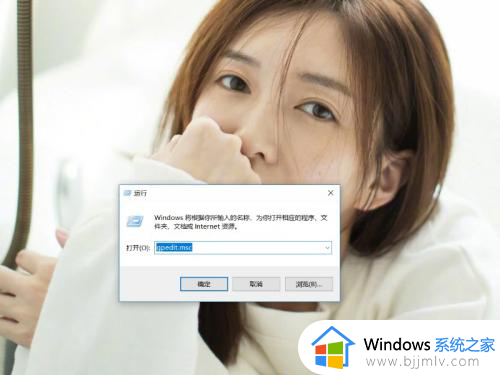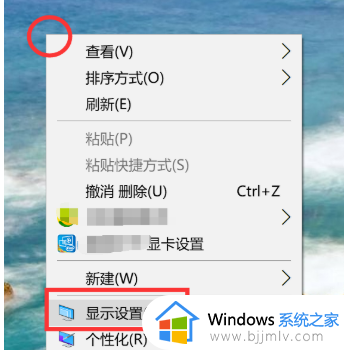mac关闭睡眠模式在哪关 mac睡眠模式怎么关
睡眠模式是mac电脑中的一个功能,这个模式在一段时间没有使用激活的话,就会自动进入睡眠状态然后关闭屏幕进入低功耗模式,但是有些小伙伴并不喜欢这个功能,就想要将其关闭,那么mac关闭睡眠模式在哪关呢?想知道的用户们可以跟着小编一起来看看mac睡眠模式的详细关闭方法吧。
具体如下:
注意:您还可以在不完全禁用睡眠模式的情况下增加保持 Mac 屏幕开启的时间。只需在下面的第四步中设置一个您认为合适的时间即可。
以下是让 Mac 屏幕始终保持开启状态的方法:
1.在 Mac 上,选取苹果菜单 >“系统偏好设置”,然后点按“节能”。
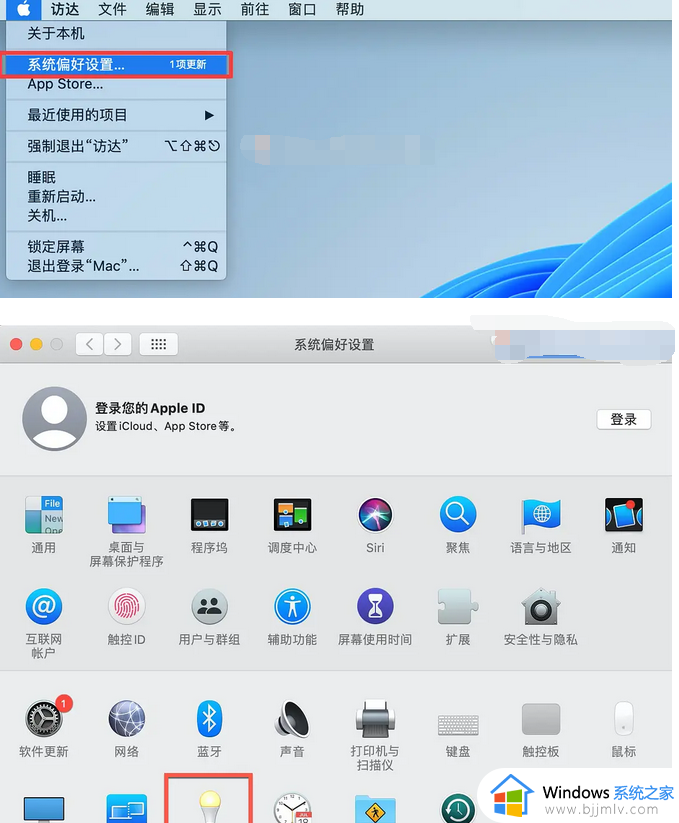
2.点按“电源适配器”,勾选“当显示器关闭时,防止电脑自动进入睡眠”。此时合上笔记本的屏幕,电脑也不会进入睡眠状态了。
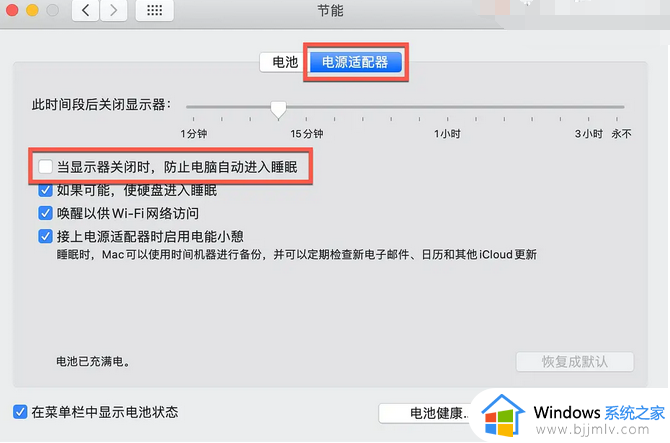
如何在重要任务期间保持 Mac 屏幕开启?
在执行重要任务时关闭 Mac 屏幕只是因为您有一段时间没有触摸键盘或鼠标可能会很烦人,但完全关闭睡眠模式会导致更多的电力消耗和系统过度磨损。如果您只想确保您的 Mac 屏幕在重要任务期间不会关闭,您可以使用终端命令来实现。
以下是使用终端命令保持 Mac 屏幕开启的方法:
1.打开 macOS 终端应用程序。
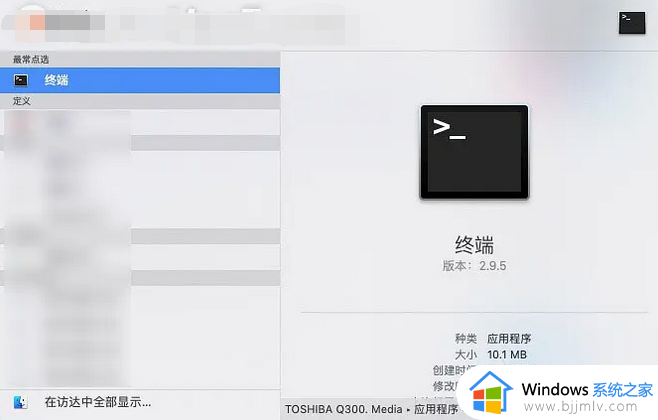
2.输入caffeinate,点按 Enter。
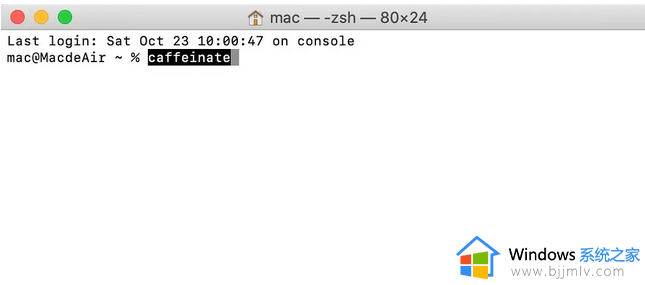
3.只要终端窗口保持打开,您的 Mac 屏幕就会保持不变。
4.要禁用咖啡因模式,请在您尝试关闭终端窗口时出现的警报上单击终止。
5.成功关闭终端窗口后,您的 Mac 将根据您的节能器设置再次进入睡眠模式。
上述给大家介绍的就是mac睡眠模式怎么关的详细内容,大家如果不喜欢这个功能就可以将其进行关闭,希望可以帮助到大家。